توقف com.google.process.gapps - أفضل إصلاح
نشرت: 2016-07-01
لذا ، فأنت تمارس عملك ، باستخدام بعض التطبيقات الرائعة في Android ، وفجأة توقف كل شيء. لقد تلقيت رسالة الخطأ المخيفة هذه: "توقف com.google.process.gapps". ماذا الآن؟
دعنا نتعرف على بعض الطرق لحل رسالة الخطأ البغيضة هذه.
الإصلاح 1: مسح ذاكرة التخزين المؤقت للتطبيق
هل لاحظت الخطأ "توقف com.google.process.gapps" في كل مرة تستخدم فيها تطبيقًا معينًا؟ إذا كان الأمر كذلك ، فقد تتمكن من حل المشكلة عن طريق مسح ذاكرة التخزين المؤقت لهذا التطبيق.
فيما يلي كيفية استخدام Marshmallow (ومزيد من المعلومات أدناه ، لدينا تعليمات للقيام بذلك على KitKat):
- انتقل إلى "الإعدادات" على جهاز Android الخاص بك ، واضغط عليها.
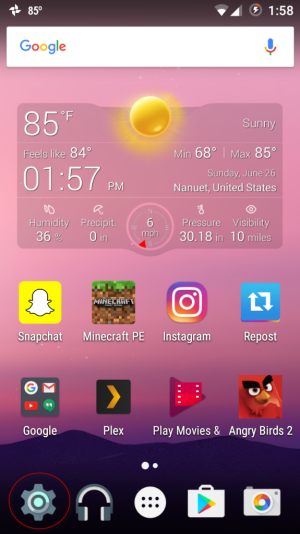
- قم بالتمرير لأسفل إلى "التطبيقات" وانقر عليها.
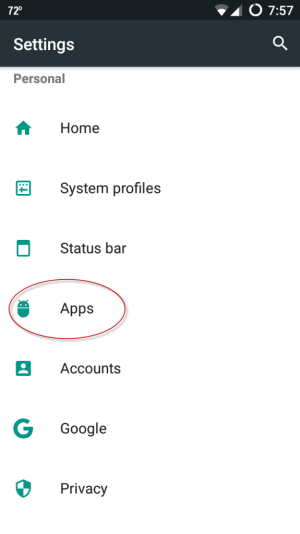
- الآن ابحث عن التطبيق الذي يعطيك المشكلة ، واضغط عليه.
- في الشاشة التالية ، انقر على "التخزين".
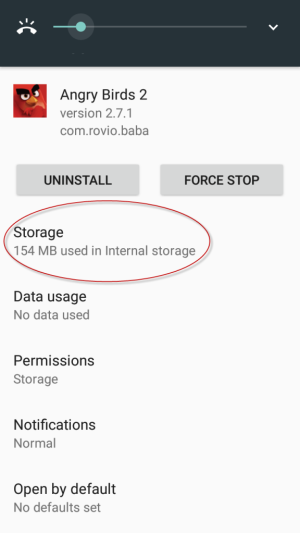
- ضمن "التخزين" ، سترى زرين: "محو البيانات" و "محو ذاكرة التخزين المؤقت". انقر على "مسح ذاكرة التخزين المؤقت".
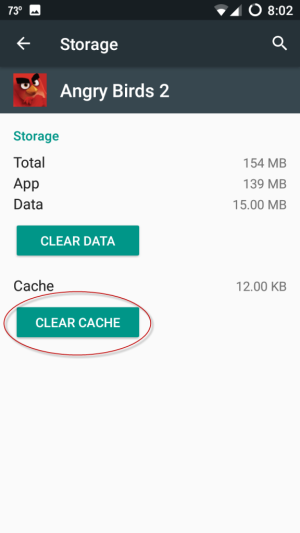
افعل ذلك بهذه الطريقة إذا كنت تقوم بتشغيل KitKat.
- انتقل إلى "الإعدادات" على جهاز Android الخاص بك. (ملاحظة: في حال كنت تتساءل ، "ماذا تفعل هذه الكاتبة بهاتفها طوال اليوم؟" معظم هذه التطبيقات تخص ابنتي!)
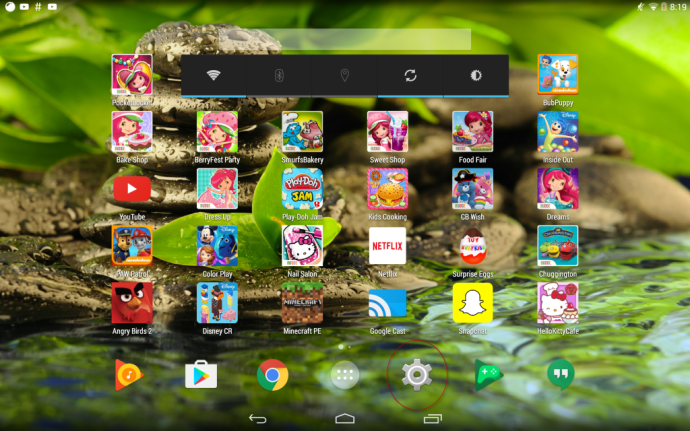
- قم بالتمرير لأسفل إلى "التطبيقات" وانقر عليها.

- حدد التطبيق الذي يرسل رسالة الخطأ.
- في الشاشة التالية والأخيرة ، انقر على زر "مسح ذاكرة التخزين المؤقت".
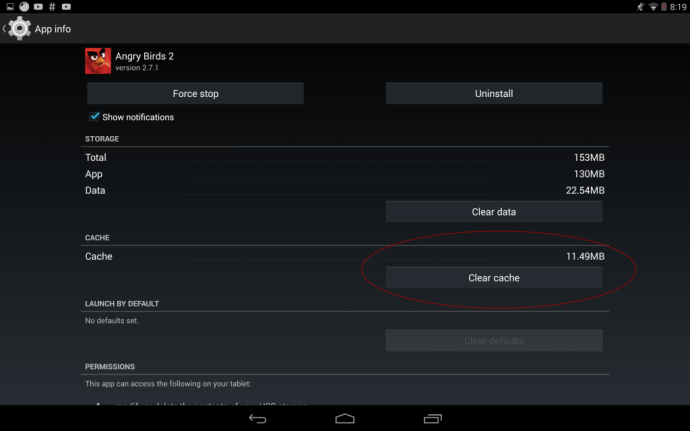
لا تضغط على "مسح البيانات" ، إلا إذا كان هذا هو الملاذ الأخير في محاولة إعادة التطبيق إلى نظام العمل المعتاد. يؤدي مسح بيانات التطبيق إلى إزالة جميع معلومات المستخدم وجميع الملفات المرتبطة بهذا التطبيق.
الإصلاح 2: امسح ذاكرة التخزين المؤقت لكل تطبيق
إذا لم تكن متأكدًا بالضبط من التطبيق الذي يجعلك تتلقى الخطأ "توقف com.google.process.gapps" (ربما يبدو أنه يحدث عشوائيًا) ، يمكنك محاولة مسح ذاكرات التخزين المؤقت لجميع التطبيقات المثبتة على نفس الوقت. اتبع هذه الخطوات على Marshmallow (مرة أخرى ، هناك أيضًا إرشادات حول KitKat أدناه):
- انتقل إلى "الإعدادات" على جهاز Android الخاص بك.
- مرر لأسفل إلى "Storage & USB" وانقر عليه.
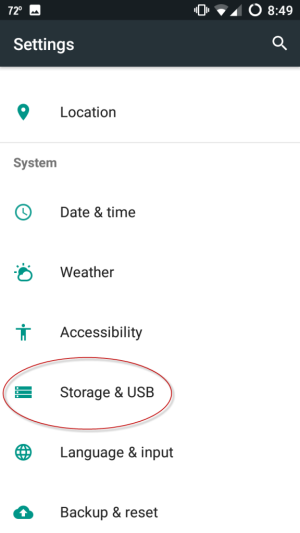
- بعد ذلك ، انقر على "التخزين الداخلي" ، وانتقل لأسفل إلى "البيانات المخزنة مؤقتًا".
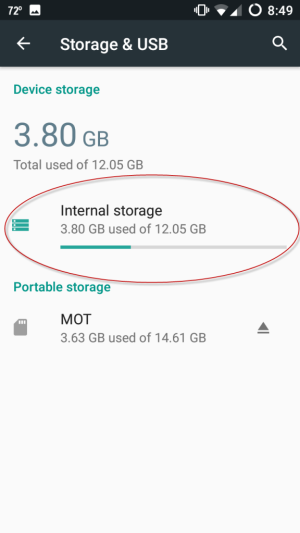
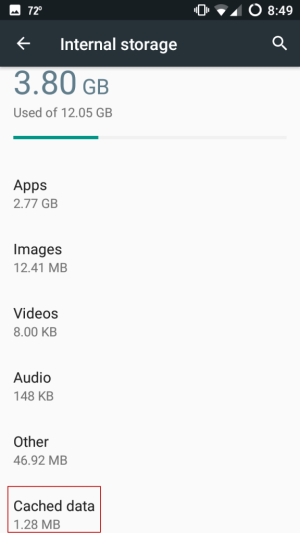
- انقر على "البيانات المخزنة مؤقتًا". سيظهر مربع سؤال على شاشة جهازك يقول ، "هل تريد مسح البيانات المخزنة مؤقتًا؟ سيؤدي هذا إلى مسح البيانات المخزنة مؤقتًا لجميع التطبيقات ".
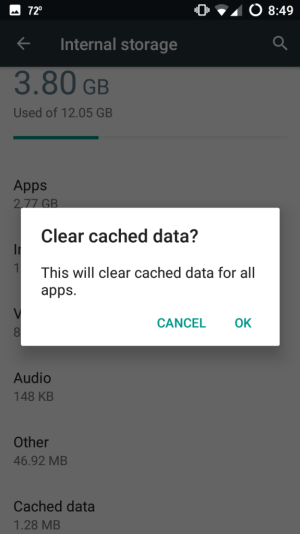
- اضغط على "موافق".
بدلاً من ذلك ، جربها بهذه الطريقة لـ KitKat:
- انتقل إلى "الإعدادات" على جهاز Android الخاص بك.
- بعد ذلك ، انتقل إلى "التخزين" واضغط عليها.
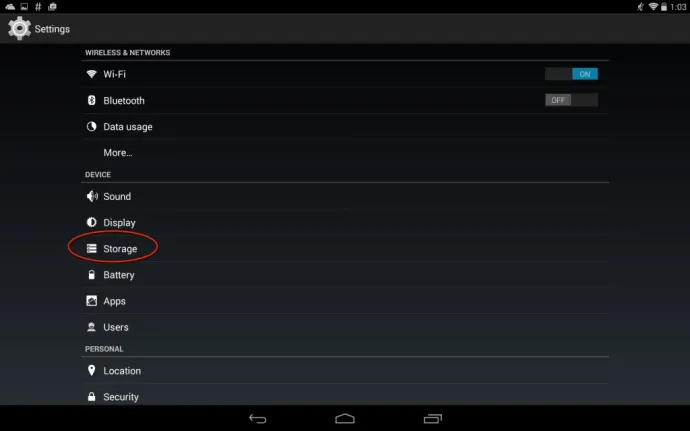
- انقر حيث تظهر عبارة "البيانات المخزنة مؤقتًا". سيظهر مربع نص يقول ، "هل تريد مسح البيانات المخزنة مؤقتًا؟ سيؤدي هذا إلى مسح البيانات المخزنة مؤقتًا لجميع التطبيقات ".
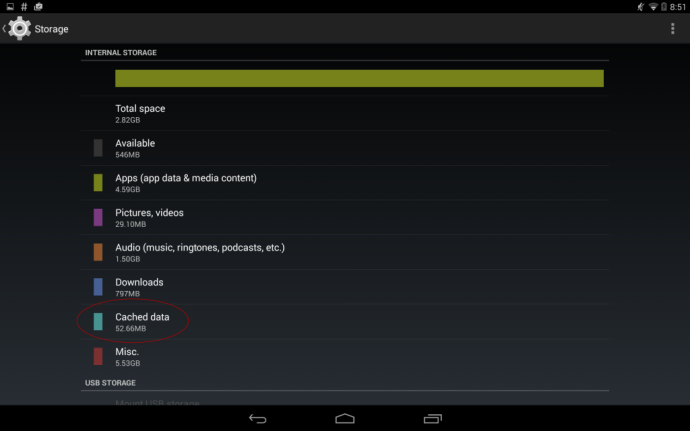
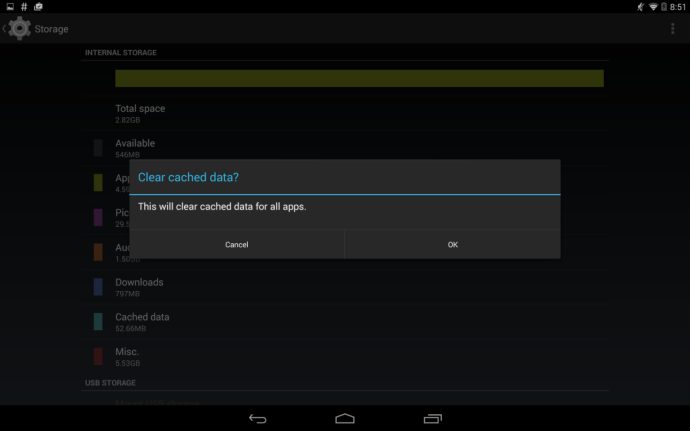
- اضغط على "موافق".
الآن تم مسح جميع البيانات المخزنة مؤقتًا على كل تطبيق مثبت على جهاز Android الخاص بك.

الإصلاح 3: إعادة تعيين تفضيلات التطبيق
قد تكون المشكلة الأساسية هي أن التطبيق غير المتعاون يواجه مشكلة في الاتصال بالخادم ؛ إما أنها ليست متزامنة أو ربما انقضت مهلة التطبيق. يمكنك فرز ذلك عن طريق إعادة تعيين تفضيلات التطبيق الخاص بك.
لإعادة تعيين تفضيلات التطبيق ، اتبع الخطوات التالية. الخطوات هي نفسها في كل من KitKat و Marshmallow:
- انتقل إلى "الإعدادات" على جهاز Android الخاص بك.
- قم بالتمرير لأسفل إلى "التطبيقات" وانقر عليها.

- بعد ذلك ، في الزاوية العلوية اليمنى لجهاز Android الخاص بك ، انقر فوق النقاط الرأسية الثلاث.
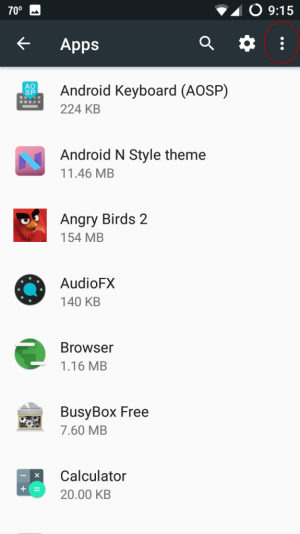
- اضغط على "إعادة تعيين تفضيلات التطبيق". سيعرض هذا مربع نص يقول ، "هل ترغب في إعادة تعيين تفضيلات التطبيق؟" سيعطيك أيضًا قائمة بالتفضيلات التي سيتم إعادة تعيينها لجميع تطبيقاتك. لن تفقد أي بيانات التطبيق.
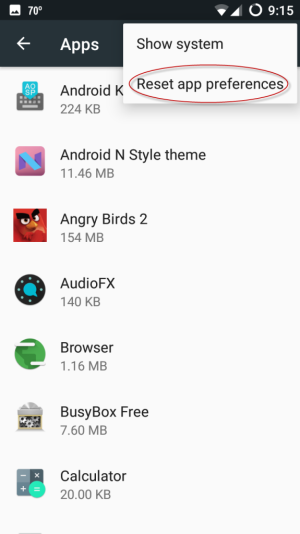
- اضغط على "إعادة تعيين التطبيقات".
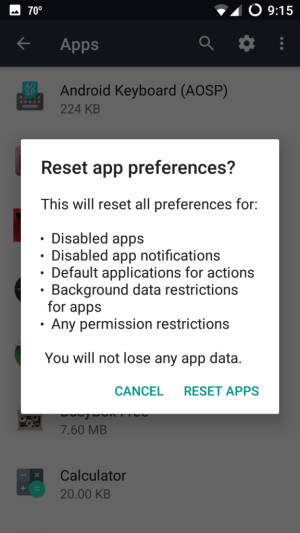
يؤدي هذا إلى إعادة تعيين جميع تفضيلات التطبيق على جهاز Android.
الإصلاح 4: إعادة تعيين مدير التنزيل
قد يكون سبب المشكلة هو Download Manager. لإصلاحها ، ستحتاج إلى إيقاف العملية ثم إعادة تشغيلها مرة أخرى. مرة أخرى ، تختلف العملية في Marshmallow و KitKat. للقيام بذلك في Marshmallow:
- انتقل إلى "الإعدادات" على جهاز Android الخاص بك.
- قم بالتمرير لأسفل إلى "التطبيقات" وانقر عليها.

- حدد "التنزيلات" في قائمة التطبيقات.
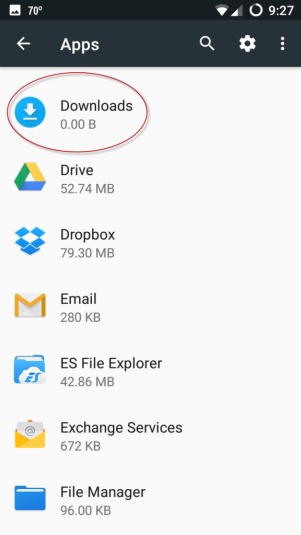
- اضغط على زر "تعطيل". سترى هذه الرسالة: "إذا عطلت هذا التطبيق ، فقد لا تعمل التطبيقات الأخرى على النحو المنشود." انقر على "تعطيل التطبيق".
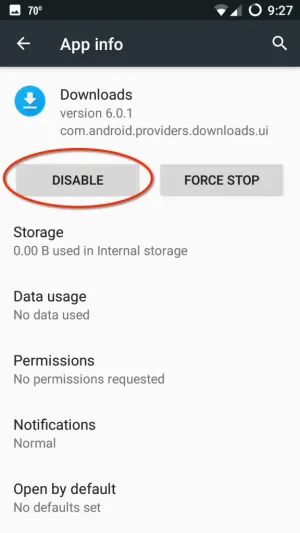 .
. 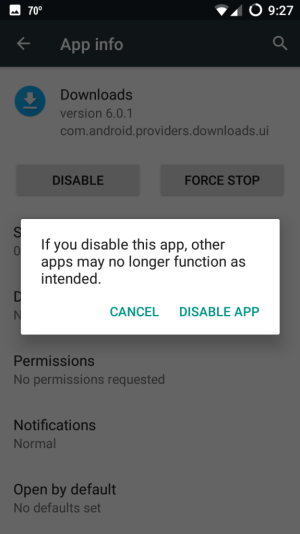
- بعد ذلك ، انقر فوق الزر "تمكين" لإعادة تمكين Download Manager.
- أعد تشغيل جهاز Android الخاص بك لترى أن رسالة الخطأ قد تم حلها.
إذا كنت تقوم بتشغيل KitKat ، فافعل ذلك لتعطيل Download Manager ، ثم أعد تمكينه:
- انتقل إلى "الإعدادات" على جهاز Android الخاص بك.
- قم بالتمرير لأسفل إلى "التطبيقات" وانقر عليها.

- مرر لليسار للوصول إلى "الكل".
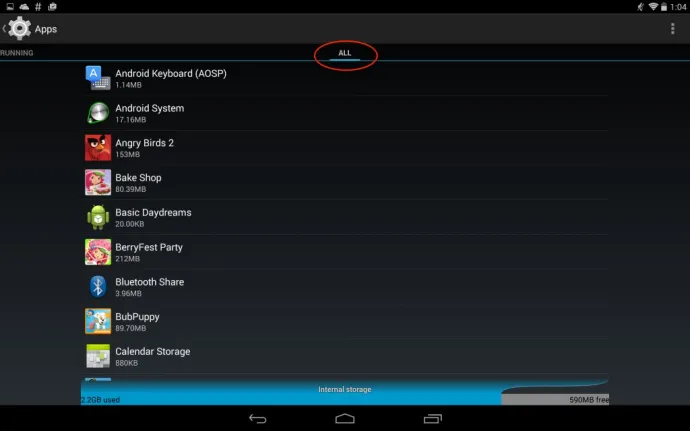
- ابحث عن "Download Manager" واضغط عليه.
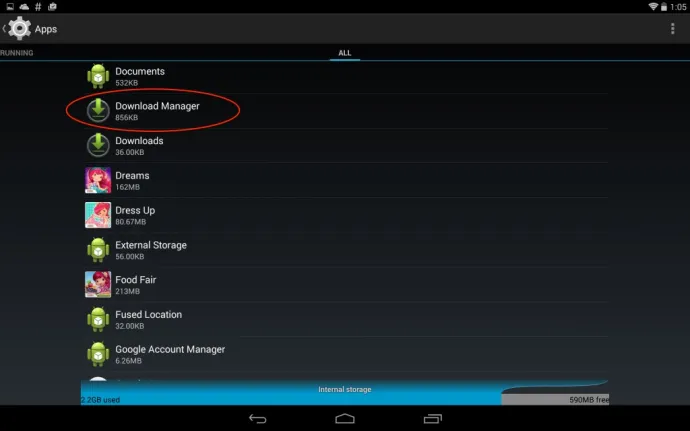
- اضغط على زر "تعطيل". سيقول بعد ذلك: "هل تريد تعطيل التطبيق المدمج؟ إذا عطلت تطبيقًا مضمنًا ، فقد تعمل التطبيقات الأخرى على نحو غير صحيح ". اضغط على زر "تعطيل".
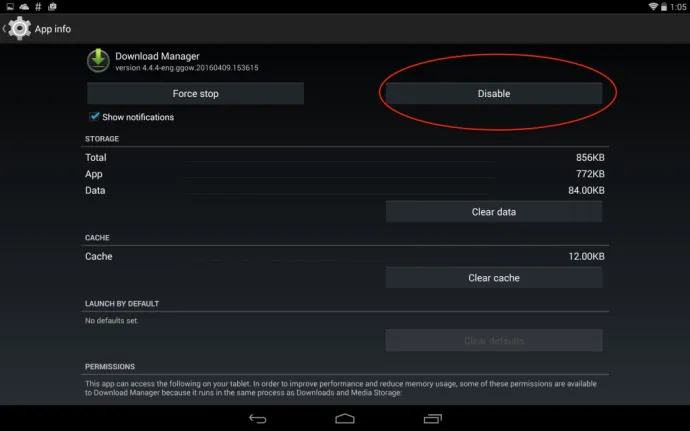
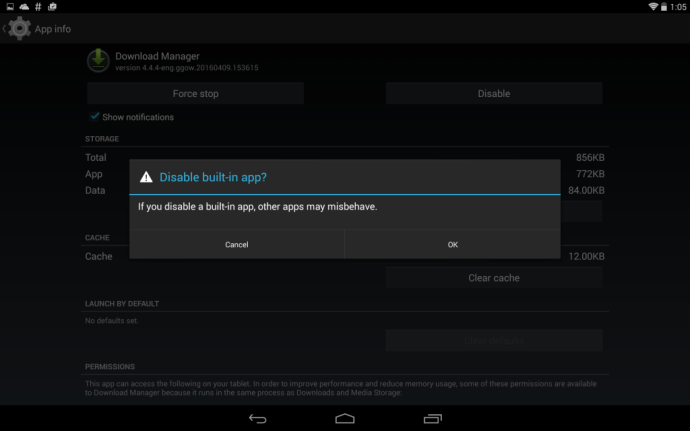
- الآن ، انقر فوق الزر "تمكين" لإعادة تمكين Download Manager.
- أعد تشغيل جهاز Android الخاص بك لترى أن رسالة الخطأ قد تم حلها.
لقد غطينا جميع الطرق التي واجهناها لإصلاح الخطأ "توقف com.google.process.gapps". نأمل أن يكون أحد إصلاحاتنا مناسبًا لك!
